Her Üniversite, Okul ve Şirket, öğrencilerini veya çalışanlarını test etmek için farklı sınav türleri kullanır. Sınav, çalışanın işi hakkındaki bilgisini test etmek ve öğrencilerin dersi anlayıp anlamadıklarını öğrenmek için kullanılır.
Bu nedenle sınav oluşturmak esastır ve sınav oluşturmanın birçok yolu vardır. Eski yöntem olan kağıt kullanarak sınavlar oluşturabilir veya artık dijitalleştirilmiş ancak kağıt veya Excel ile hemen hemen aynı olan bir Word belgesi oluşturabilirsiniz. Evet, çok yönlü araçları sayesinde Excel’i sınav oluşturmak için kullanabilirsiniz ve bu aynı zamanda bir sınav oluşturmanın en yaygın ve popüler yolu olmuştur!
- Excel Sınav Oluşturmak İçin Kullanılabilir
- OnlineExamMaker: Yapay Zeka Kullanarak Çevrimiçi Sınav Oluşturmanın Daha Kolay Bir Yolu
- Excel Kullanarak Sınav Oluşturmak İçin Adım Adım Kılavuz
Excel Sınav Oluşturmak İçin Kullanılabilir
Belirtildiği gibi, Excel’in her alanda kullanabileceğiniz çok yönlü kullanımları vardır. Excel’i kullanmanın en yaygın yolu muhasebedir. Dahili kodları sayesinde kayıtları takip edebilir ve otomatik olarak hesaplayabilirsiniz.
Excel’i veri yönetimi ve analizinde de kullanabilirsiniz. Excel büyük miktarda veri tutabilir ve sayfalar sayesinde verileri doğru şekilde kategorilere ayırabilir. Excel ayrıca kodla verilen verileri otomatik olarak analiz eder.
Peki Excel sınav oluşturmada nasıl kullanılabilir? Excel kodlama özelliği sayesinde, birçok soru olsa bile kolayca sınavlar oluşturabilir ve toplam puanları otomatik olarak hesaplayabilirsiniz. Excel’in geniş depolama alanı da mümkün olduğunca çok soru oluşturmanıza yardımcı olur. Hatta farklı sayfalar kullanarak veya tüm sınavları ayrı sayfalara koyarak sınavlarınızı kategorilendirebilirsiniz. Bu özellikler sayesinde, öğretmenler için anında büyük miktarda puan kaydedebilmeleri nedeniyle işleri daha kolay ve daha rahat hale getirir.
OnlineExamMaker: Yapay Zeka Kullanarak Çevrimiçi Sınav Oluşturmanın Daha Kolay Bir Yolu

Teknolojideki gelişmeler sayesinde sınav oluşturmak artık hiç bu kadar kolay olmamıştı. Kolayca bir sınav oluşturabilir ve sonucu otomatik olarak hızlı bir şekilde alabilirsiniz ve ayrıntılı bir raporla birlikte gelir. Ve geçen yıl nedeniyle, okullar ve üniversiteler sınavları çevrimiçi olarak yürütmek zorunda kaldılar ve bunu çevrimiçi sınav yazılımlarının yardımıyla yapabilirler.
Özellikle akılda kalanlardan biri OnlineExamMaker yazılımı adlı en iyi yazılımdır. Bu yazılım, hile önleme sistemi sayesinde sınav oluşturmayı daha güvenli hale getirerek, farklı medya ve kapsamlı sorular kullanarak sınavları daha etkileşimli ve eğlenceli hale getirerek ve otomatik raporlama sistemi ayrıntılı ve analiz edilmiş sonuçlar bildirerek sınav oluşturmayı ilerletir.
AI kullanarak duyarlı bir sınav oluşturun
OnlineExamMaker AI Question Generator’ı kullanarak sınav oluşturmak hiç bu kadar kolay olmamıştı. Anahtar kelimeler veya metinlerle saniyeler içinde kolayca profesyonel sorular oluşturabilirsiniz. Dahası, AI Exam Grader‘ları, öğrenci sınavı gönderdiğinde sınav puanını otomatik olarak hesaplayabilir.
Yazılım panosunda, sınav listesine tıklayın, yeni sınava basın ve ardından hemen bir sınav oluşturun. Kullanıcı dostu arayüzleri, test şablonları oluşturmayı ve farklı sorular için seçeneği kolaylaştırmanın yanı sıra kapsamlı sınavlar oluşturmada kullanışlıdır.
OnlineExamMaker ile Sonraki Sınavınızı/Sınavınızı Oluşturun
Belirtildiği gibi, otomatik raporlar da bu çevrimiçi test üretici yazılımındaki en iyilerden biridir; öğrencinin belirli bir soruda ne kadar iyi performans gösterdiği ve sınıfın genel sonuçları hakkında ayrıntılı bilgi alabilirsiniz. Otomatik rapor ayrıca, neyin iyileştirilmesi gerektiğini tam olarak göstermek için analiz edilmiş ve istatistiksel raporlar içerir.
Kullanışlı bir özellik de, sınavınızı diğer öğretmenler ve üniversite için de paraya çevirebilmenizdir. Kendi sınavınızı yaparken ek gelir elde etmenin mükemmel bir yoludur. Genel olarak, bu kullanışlı çevrimiçi Sınav yazılımı, öğrencileriniz için sınavlar oluşturmanıza yardımcı olacak birçok özelliği ve aracıyla hayatınızı kolaylaştırır.
Excel Kullanarak Sınav Oluşturmak İçin Adım Adım Kılavuz
Sınav yapmak için herhangi bir Excel kullanabilirsiniz. Word Excel, çevrimiçi Excel veya Excel’i açıp kullanabilen herhangi bir uygulama olabilir. Sınav oluşturmak için en kolay yöntem aşağıdadır
Adım 1: Sayfayı Ayarlama
İlk bölümde, alt tarafta bulunan Sheet1’in yanındaki artı işaretine basarak iki sayfa oluşturun. Sheet1 ve Sheet2’yi sırasıyla Test ve Grade olarak adlandırın.
Başka bir sayfa oluşturmak için artı işaretine tıklayın:

Sayfa 1’e sağ tıklayın ve test olarak değiştirmek için yeniden adlandır’a tıklayın ve sayfa 2 için de aynı prosedürü izleyin:

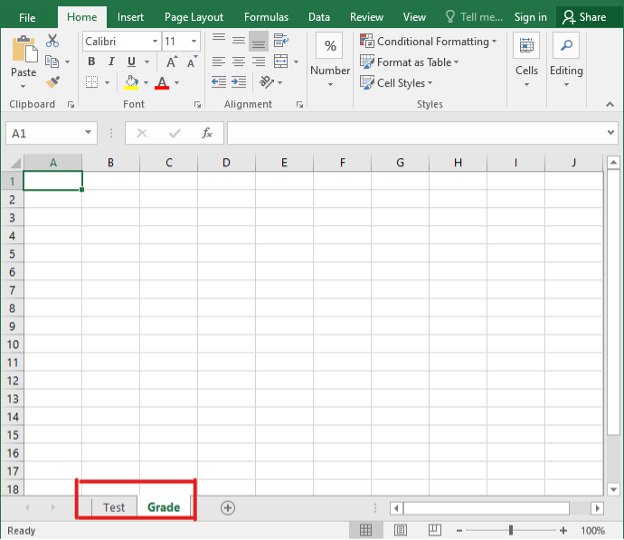
Adım 2: Sorunuzu formüle edin
Test sayfasında, sorunuzu herhangi bir satıra ve sütuna koyun. Katılımcıların cevaplarını girmeleri için bir hücreyi boş bırakabilir ve katılımcıların cevaplarını nerede vereceklerini kolayca görebilmeleri için vurgulayabilirsiniz. Mümkün olduğunca çok soru girebilir ve gerekirse talimatlar bırakabilirsiniz.
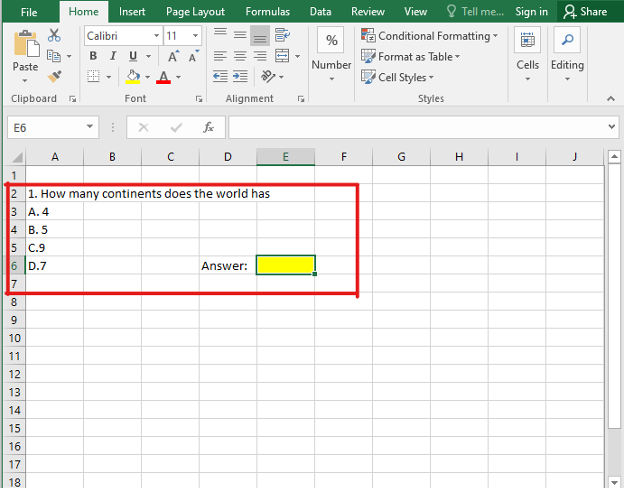
Adım 3: Not Tablosunu Ayarlayın
Bu bölümde, Test tablosunun yanındaki Not Tablosuna gidin. Cevap tablosu için A sütununu, sonuç için B sütununu ve toplam Puan için herhangi bir hücreyi yapın. Ardından bu Not Tablosuna da tüm cevapları girin.
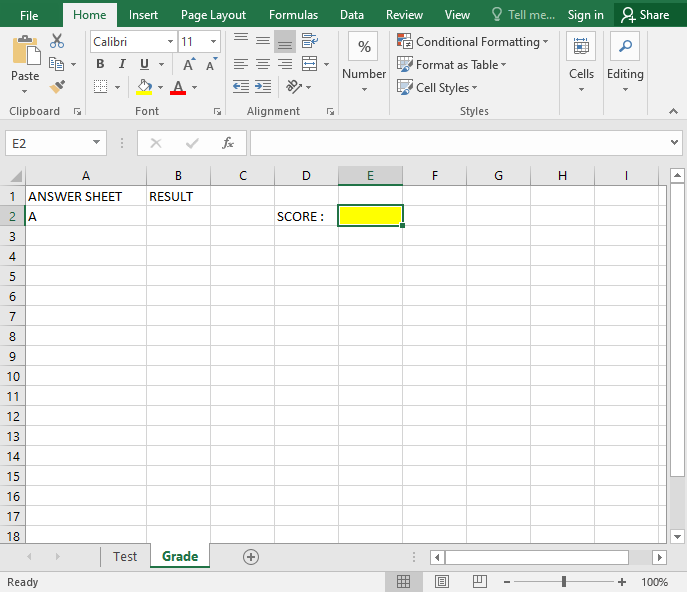
Bilginize
Dakikalar içinde etkileşimli bir çevrimiçi sınav oluşturmak için ücretsiz OnlineExamMaker hesabına kaydolun – otomatik notlandırma ve mobil uyumlu.
Adım 4: Kodu Oluşturun
Puan tablosuna gidin, sonuç sütununun altında, ilk hücreyi seçin, “=IF( ” yazın, ardından Test tablosuna gidin, ardından cevap hücresine tıklayın, ardından = tuşuna basın, ardından Not Tablosuna gidin ve cevap tablosunun altındaki cevaba tıklayın, ardından “Doğru”, “Yanlış” yazın).
Sınıflar Sekmesi’ne =IF( yazın:
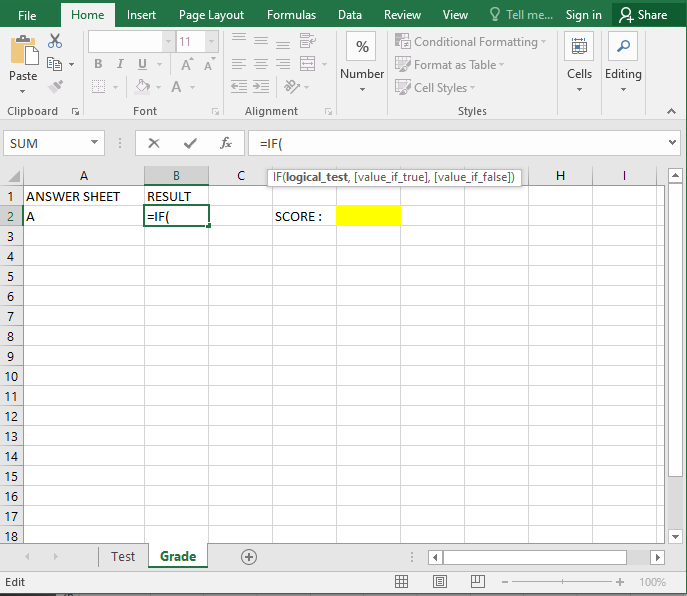
Teste gidin ve cevaba tıklayın:
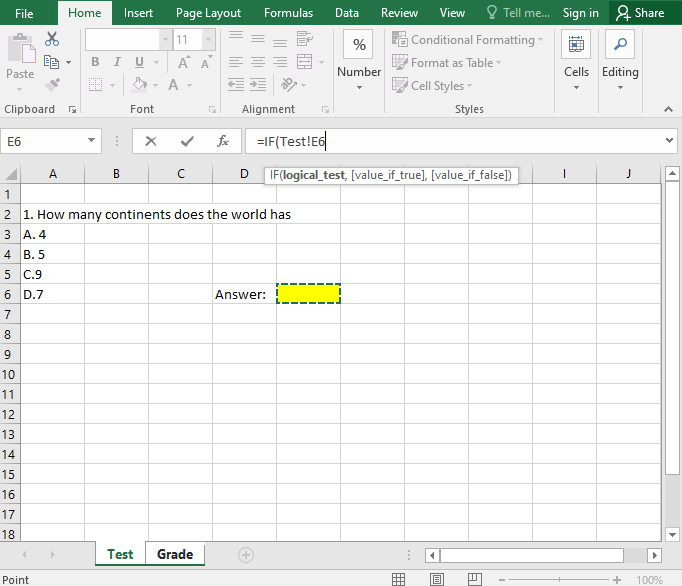
Formül çubuğuna = yazın:
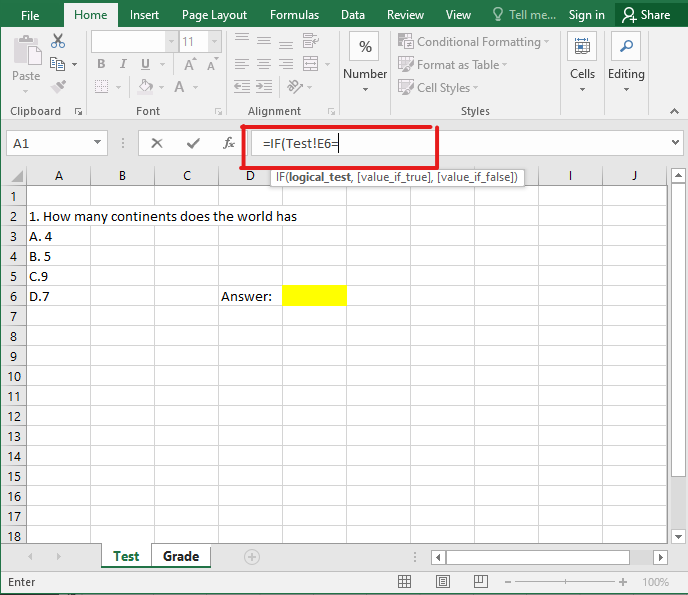
Ardından Cevaba tıklayın:
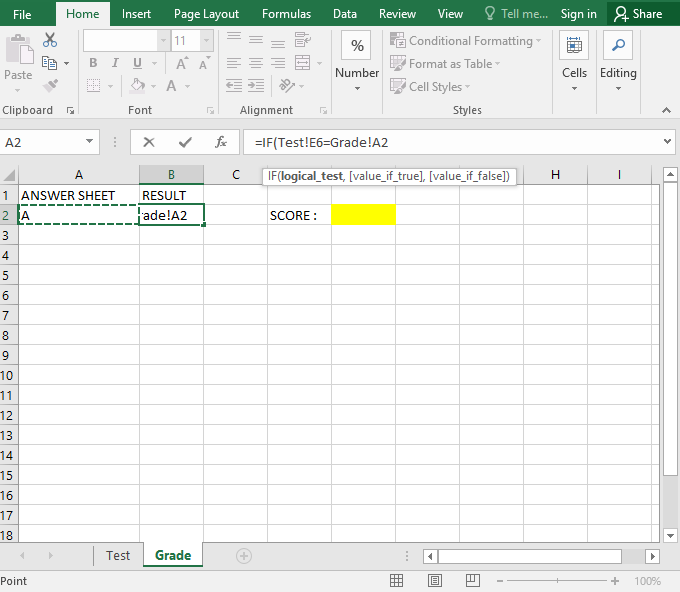
Ardından “Doğru”, “Yanlış”) koduna devam edin:
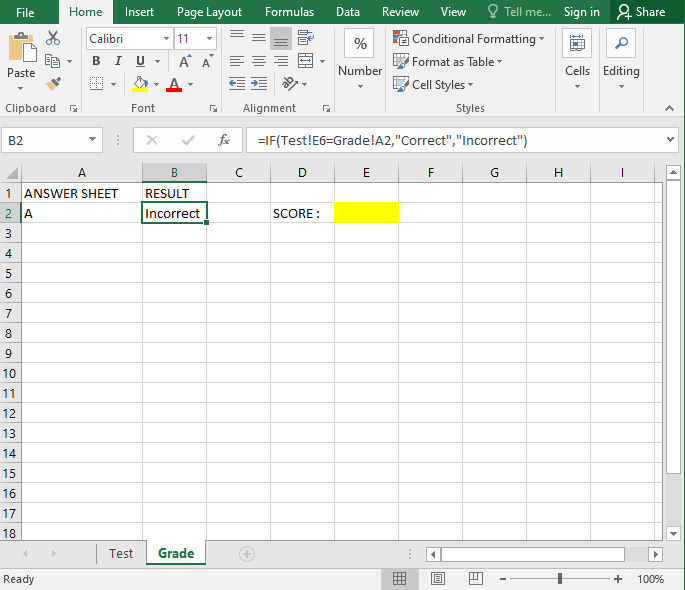
Kod genellikle şu şekilde görünür =IF(Test!Cell=Score!Cell,” Correct”,” Incorrect”) burada hücre, cevabın ve cevap kağıdının bulunduğu yerdir
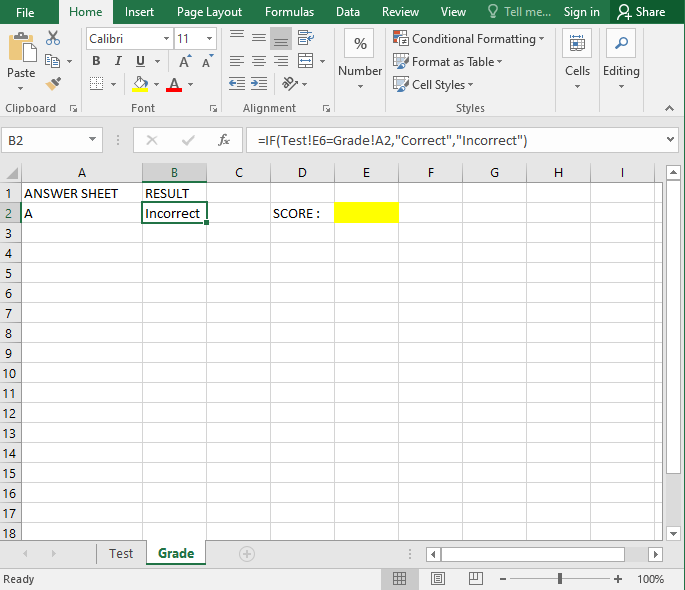
Sırada, toplam Puan Puan tablosu. Toplam Puanın olacağı hücreye tıklayın, sonra “=COUNTIF(” yazın, sonra imleci sonucun olacağı B sütununa sürükleyin, sonra “correct” yazın. Tüm kod genellikle şu şekilde görünür: “=COUNTIF(Hücre:Hücre,” Correct”)” burada hücre sonucun aralığıdır.
COUNTIF yazın:
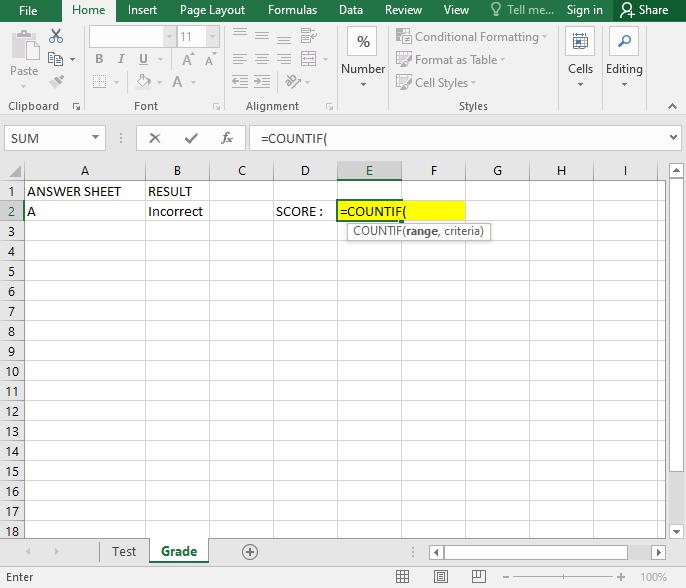
Aralığı sürükleyin:

Kodu tamamlayın:
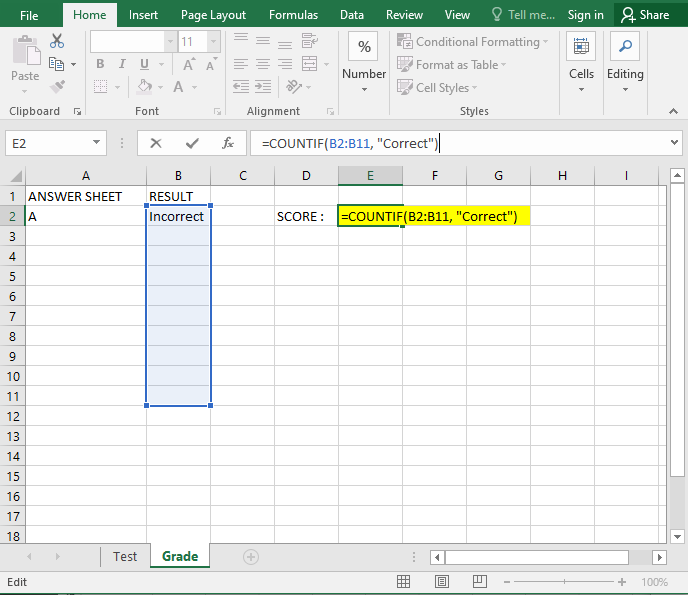
Bitmiş kod:

Adım 5 Not Tablosunu Kilitleme ve Gizleme
En önemli kısım bu adımdır çünkü bu, öğrencilerin cevabı ve Puanlarını bilmelerini önlemeye yardımcı olur.
Bunu, imleci cevap kağıdı ve sonuçlar üzerinde sürükleyerek sütunu seçip sağ tıklamanız ve ardından menüden Gizle’yi seçmeniz yeterlidir. Bu, tüm sütunu gizler ve bunları basitçe ctrl + A’ya basarak, ardından sağ tıklayıp gizlemeyi kaldır’ı seçerek gizleyebilirsiniz
Cevap sayfasını ve sonucu sürükleyerek:

Gizlemek için sağ tıklayın:
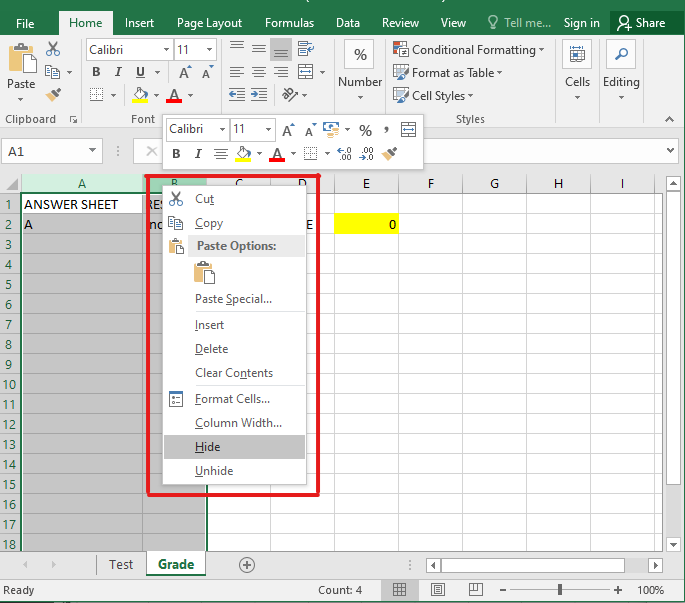
Gizledikten sonra:
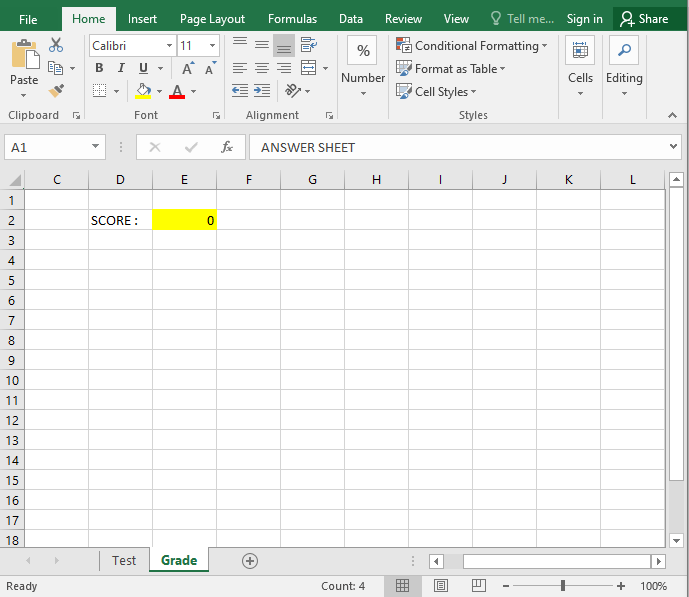
Herhangi bir erişim, Not Sayfası sekmesine sağ tıklayabilir, ardından menüde koru’yu seçebilirsiniz; bir açılır pencere açılır ve ardından herhangi bir kişinin bu sayfayı görmesini engellemek için oradaki tüm erişimlerin işaretini kaldırın, son olarak Not sayfasını kilitlemek için şifreyi girin.
Not sayfasına sağ tıklayın:
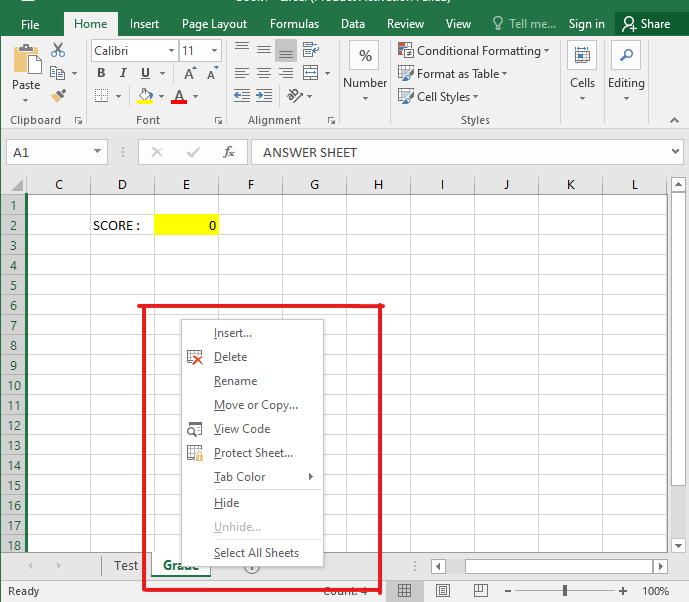
Koru’yu seçerken:

Erişimi kaldırın ve bir şifre ekleyin:
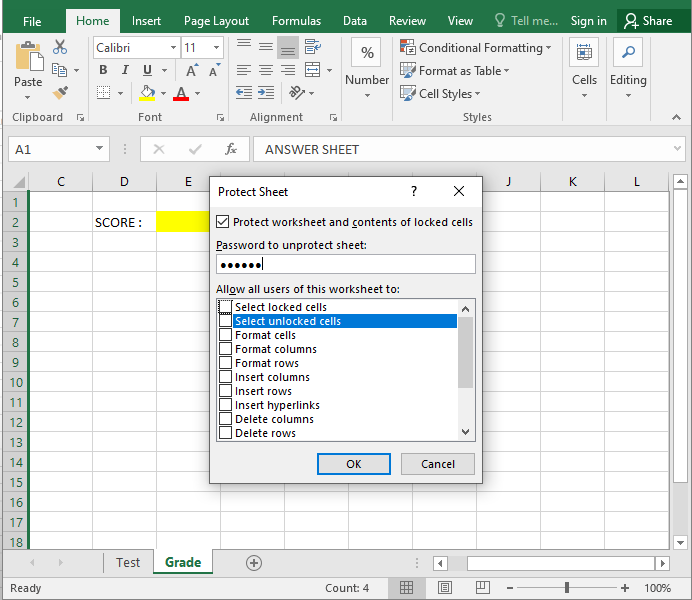
OnlineExamMaker ile Sonraki Sınavınızı/Sınavınızı Oluşturun